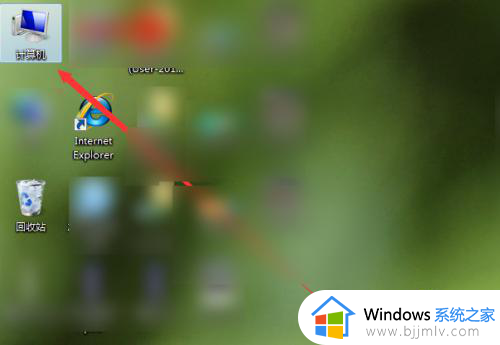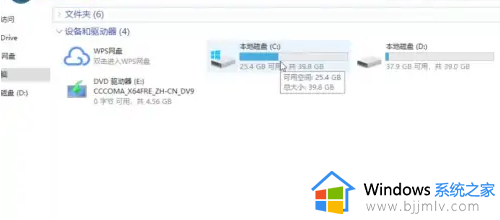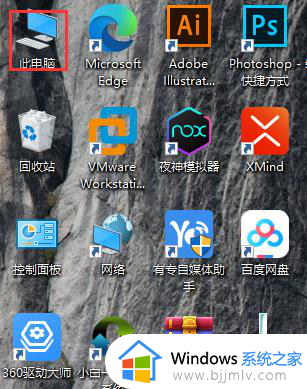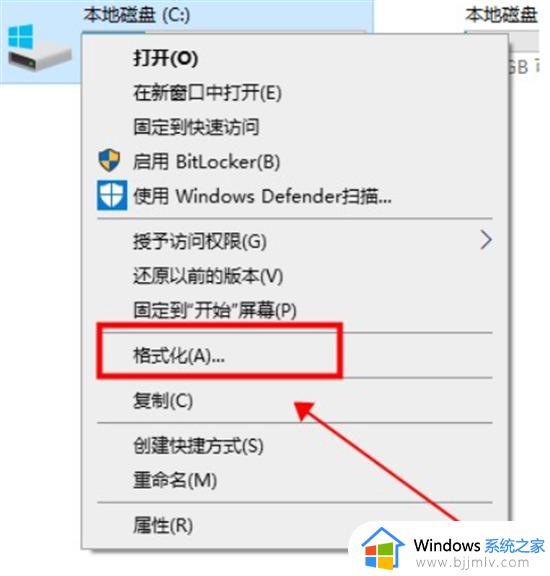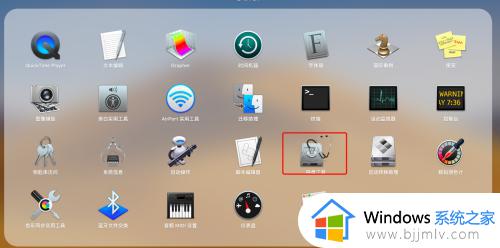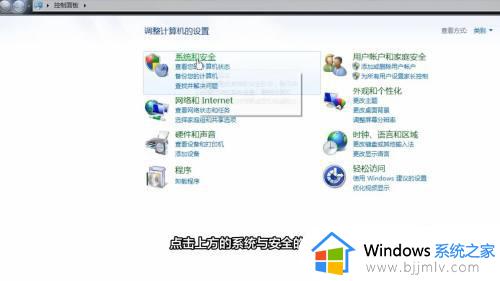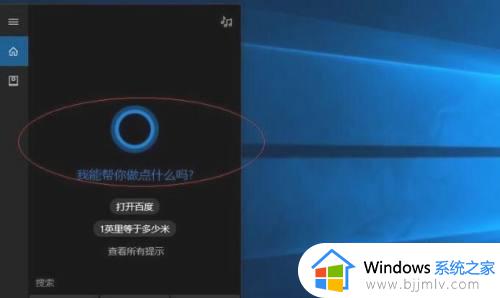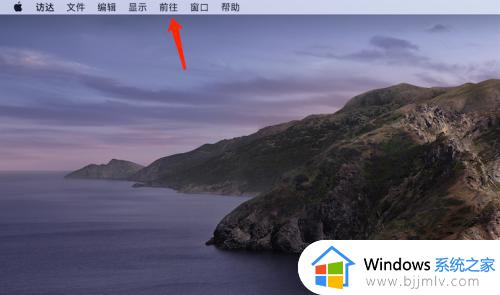c盘格式化方法 怎么格式化c盘
很多人在安装系统的时候,都喜欢将其安装在C盘中,所以事先就要先对C盘格式化,但是因为C盘是重要的系统盘,很多人并不知道要怎么格式化C盘,其实操作方法也不会麻烦,如果你有需要的话,就跟着小编来看看c盘格式化方法吧。
第一种方法:
1、首先打开电脑桌面的此电脑。
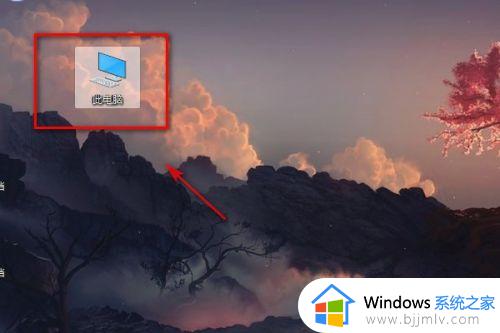 2、在此电脑里面点击c盘右键。
2、在此电脑里面点击c盘右键。
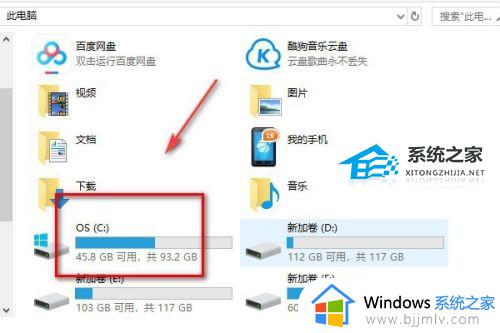 3、然后点击格式化。
3、然后点击格式化。
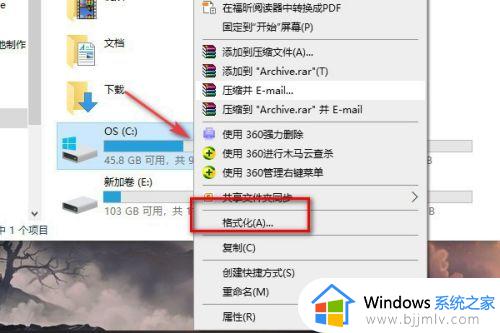 4、格式化会提示无法进行,因为c盘里面存在很多系统文件。一旦格式化了,电脑有可能就运行不起来,所以不要随便的去格式化c盘。
4、格式化会提示无法进行,因为c盘里面存在很多系统文件。一旦格式化了,电脑有可能就运行不起来,所以不要随便的去格式化c盘。
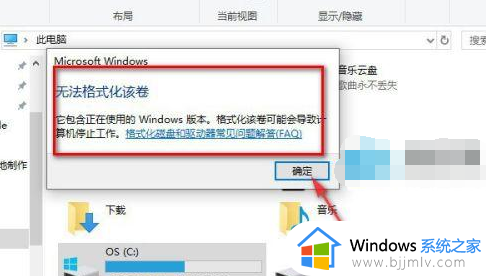 5、不过可以点开c盘的属性在里面进行磁盘清理,这样也可以释放内存。
5、不过可以点开c盘的属性在里面进行磁盘清理,这样也可以释放内存。
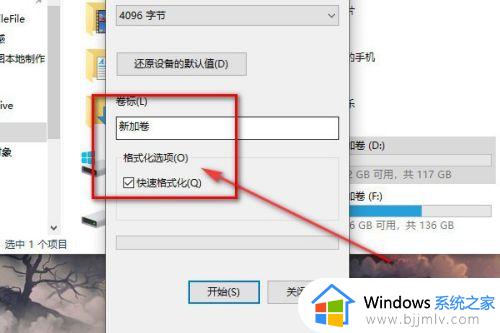 6、其他的磁盘是可以进行格式化的,因为其他磁盘没有很多重要的文件。
6、其他的磁盘是可以进行格式化的,因为其他磁盘没有很多重要的文件。
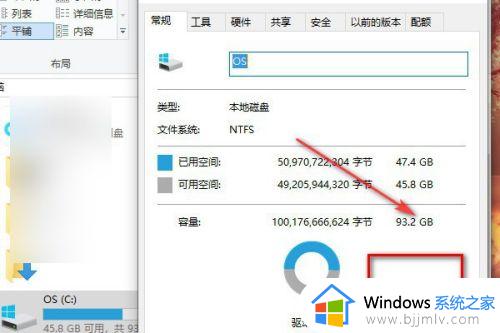 第二种方法:使用Winxp系统安装盘格式化
第二种方法:使用Winxp系统安装盘格式化
1、使用WinXP系统安装光盘启动,启动到硬盘选择界面。在这里,按上下箭头选择C盘,然后按D,再按L删除C分区,再按C重新创建,这里还可以自己按需要分区。
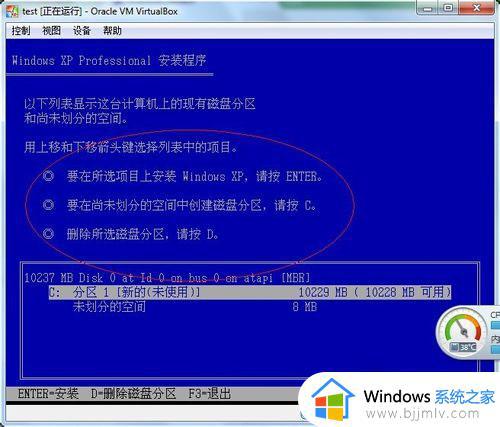
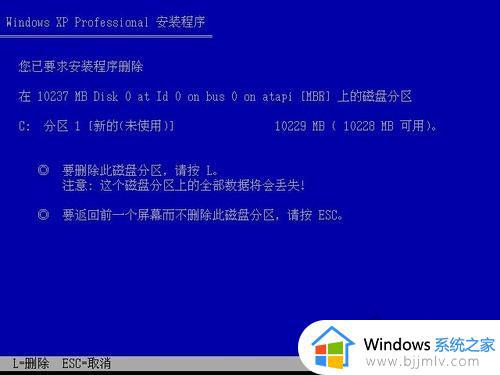
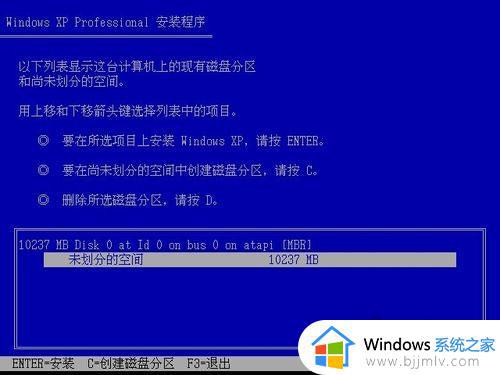

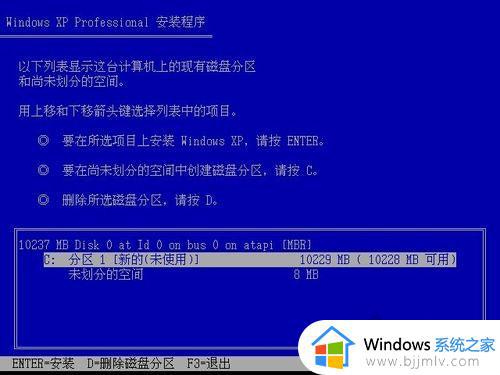
2、选中C盘,按回车安装系统。在下一步 安装系统的时候会提示格式化,现在一般选择 NTFS 格式的快速格式化,按回车开始格式化,然后复制文件安装系统。这里就不多说了。
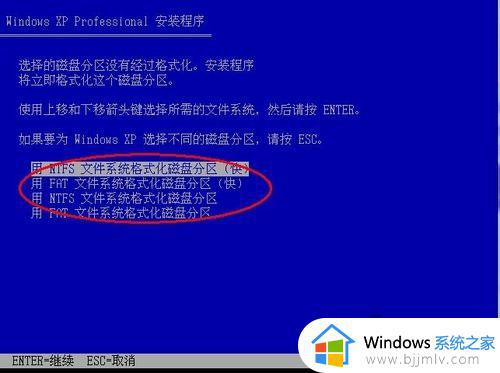
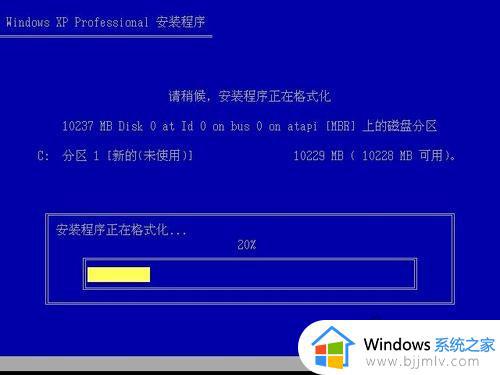
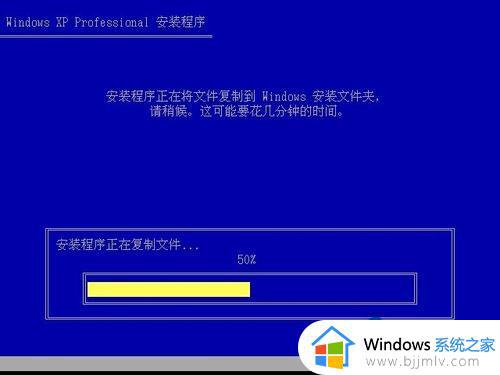
上述给大家介绍的就是格式化C盘的详细方法,有需要的用户们可以学习上面的方法来操作,更多精彩内容欢迎继续关注本站!